 பிணைய அடிப்படை நிலையம்
பிணைய அடிப்படை நிலையம்
RTR500BW பயனர் கையேடு
RTR501B டேட்டா லாக்கர்
எங்கள் தயாரிப்பை வாங்கியதற்கு நன்றி. T&D உடன் இந்த தயாரிப்பைப் பயன்படுத்துவதற்கான அடிப்படை அமைப்புகள் மற்றும் எளிய செயல்பாடுகளை இந்த ஆவணம் விவரிக்கிறது Web சேமிப்பு சேவை. சிம் கார்டு மற்றும் சாதனம் தயாரிப்பு பற்றிய தகவலுக்கு, [RTR500BM: தயாராகிறது] என்பதைப் பார்க்கவும்.
RTR500BM என்ன செய்ய முடியும்?
RTR500BM என்பது 4G மொபைல் நெட்வொர்க்கை ஆதரிக்கும் ஒரு அடிப்படை அலகு ஆகும். இலக்கு ரிமோட் யூனிட்களில் இருந்து வயர்லெஸ் தகவல்தொடர்பு மூலம் சேகரிக்கப்பட்ட அளவீட்டுத் தரவு தானாகவே எங்கள் கிளவுட் ஸ்டோரேஜ் சேவையான "T&D இல் பதிவேற்றப்படும். Web சேமிப்பு சேவை". தொலைநிலை கண்காணிப்பு, எச்சரிக்கை கண்காணிப்பு மற்றும் சாதன அமைப்புகளையும் கிளவுட் வழியாக மேற்கொள்ளலாம். புளூடூத்® மற்றும் யூ.எஸ்.பி செயல்பாடுகளுடன் கூடிய இது ஸ்மார்ட்போன் அல்லது பிசியில் அமைக்கப்படலாம்.

கிளவுட் சேவை இல்லாமல் பயன்படுத்துவது மற்றும் பிற செயல்பாட்டுத் தகவல்களுக்கு, RTR500B தொடர் உதவியைப் பார்க்கவும். tandd.com/support/webஉதவி/rtr500b/eng/
 https://tandd.com/support/webhelp/rtr500b/eng/
https://tandd.com/support/webhelp/rtr500b/eng/
தயாரிப்பு விவரக்குறிப்புகள்
| இணக்கமான சாதனங்கள் | தொலைநிலை அலகுகள்: RTR501B / 502B / 503B / 505B / 507B RTR-501 / 502 / 503 / 507S / 574 / 576 / 505-TC / 505-Pt / 505-V / 505-mA / 505-P (*1) (L வகை மற்றும் S வகை உட்பட) ரிப்பீட்டர்கள்: RTR500BC RTR-500 (*1) |
| பதிவுகளின் அதிகபட்ச எண்ணிக்கை | தொலைநிலை அலகுகள்: 50 அலகுகள் ரிப்பீட்டர்கள்: 10 அலகுகள் x 4 குழுக்கள் |
| தொடர்பு இடைமுகங்கள் | குறுகிய தூர வயர்லெஸ் தொடர்பு அதிர்வெண் வரம்பு: 869.7 முதல் 870MHz RF சக்தி: 5mW டிரான்ஸ்மிஷன் வரம்பு: சுமார் 150 மீட்டர்கள் (500 அடி) தடையின்றி நேரடி வயர்டு லேன் (RJ45 கனெக்டர் 100 பேஸ்-டிஎக்ஸ்/10 பேஸ்-டி) வயர்லெஸ் லேன் (IEEE 802.11 a/b/g/n, WEP(64bit/128bit) / WPA-PSK(TKIP) / WPA2-PSK(AES)) புளூடூத் 4.2 (புளூடூத் குறைந்த ஆற்றல்) USB 2.0 (மினி-பி இணைப்பு) ஆப்டிகல் கம்யூனிகேஷன் அமைப்புகளுக்கு:(தனியுரிமை நெறிமுறை) |
| தொடர்பு நேரம் | தரவு பதிவிறக்க நேரம் (16,000 வாசிப்புகளுக்கு) வயர்லெஸ் தொடர்பு மூலம்: சுமார் 2 நிமிடங்கள் ஒவ்வொரு ரிப்பீட்டருக்கும் கூடுதலாக 30 வினாடிகள் சேர்க்கப்பட வேண்டும். (*2) |
| வெளிப்புற வெளியீடு முனையம் | புகைப்படம் MOS ரிலே வெளியீடு ஆஃப்-ஸ்டேட் தொகுதிtage: AC/DC 50V அல்லது அதற்கும் குறைவான ஆன்-ஸ்டேட் மின்னோட்டம்: 0.1 A அல்லது குறைவாக ஆன்-ஸ்டேட் ரெசிஸ்டன்ஸ்: 35Ω |
| தொடர்பு நெறிமுறை (*3) | HTTP, HTTPS, FTP, SNTP, DHCP |
| சக்தி | ஏசி அடாப்டர்: AD-05C1 PoE (IEEE 802.3af) |
| பரிமாணங்கள் | எச் 83 மிமீ x டபிள்யூ 102 மிமீ x டி 28 மிமீ (ஆன்டெனாவைத் தவிர) ஆண்டெனா நீளம்: 115 மிமீ |
| எடை | தோராயமாக 130 கிராம் |
| செயல்படும் சூழல் | வெப்பநிலை: -10 முதல் 60 டிகிரி செல்சியஸ் வரை ஈரப்பதம்: 90% RH அல்லது குறைவாக (ஒடுக்கம் இல்லாமல்) |
| மென்பொருள் | பிசி மென்பொருள் (விண்டோஸ்) (*4) விண்டோஸிற்கான RTR500BW, T&D வரைபடம், T&D டேட்டா சர்வர் மொபைல் அப்ளிகேஷன் (iOS) T&D 500B பயன்பாடு (இணக்கமான OS பதிப்புகளுக்கு, எங்கள் மென்பொருள் பக்கத்தைப் பார்க்கவும் webதளத்தில் tandd.com/software/) |
*1: RTR-500 தொடர் லாகர்கள் மற்றும் ரிப்பீட்டர்கள் புளூடூத் திறனைக் கொண்டிருக்கவில்லை.
*2: RTR500BC ரிப்பீட்டராகப் பயன்படுத்தும் போது. நிபந்தனைகளைப் பொறுத்து கூடுதலாக 2 நிமிடங்கள் ஆகலாம்.
*3: கிளையண்ட் செயல்பாடு. ப்ராக்ஸி மூலம் தொடர்புகொள்வது ஆதரிக்கப்படவில்லை.
*4: நிறுவலுக்கு, நிர்வாகி (கணினி நிர்வாகி) உரிமைகள் இருப்பது அவசியம்.
மேலே பட்டியலிடப்பட்டுள்ள விவரக்குறிப்புகள் அறிவிப்பு இல்லாமல் மாற்றத்திற்கு உட்பட்டவை.
இந்த கையேட்டில் பயன்படுத்தப்படும் விதிமுறைகள்
| அடிப்படை அலகு | RTR500BM |
| தொலைநிலை அலகு | RTR501B / 502B / 503B / 505B / 507B, RTR-501 / 502 / 503 / 505 / 507S / 574 / 576 |
| ரிப்பீட்டர் | RTR500BC/ RTR-500 (ஒரு ரிப்பீட்டராகப் பயன்படுத்தப்படும் போது) |
| தற்போதைய வாசிப்புகள் | ரிமோட் யூனிட் மூலம் பதிவுசெய்யப்பட்ட மிகச் சமீபத்திய அளவீடுகள் |
| பதிவு செய்யப்பட்ட தரவு | ரிமோட் யூனிட்டில் சேமிக்கப்பட்ட அளவீடுகள் |
| வயர்லெஸ் கம்யூனிகேஷன் | குறுகிய தூர வானொலி தொடர்பு |
தொகுப்பு உள்ளடக்கங்கள்
இந்த தயாரிப்பைப் பயன்படுத்துவதற்கு முன், அனைத்து உள்ளடக்கங்களும் சேர்க்கப்பட்டுள்ளன என்பதை உறுதிப்படுத்தவும்.

பகுதி பெயர்கள்
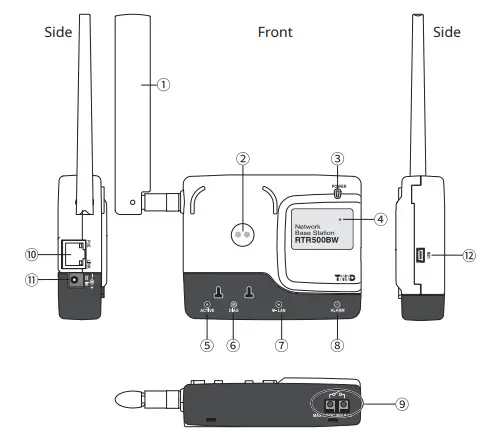
- ஆண்டெனா
- ஆப்டிகல் கம்யூனிகேஷன் பகுதி
- பவர் LED (பச்சை)
- புளூடூத் தொடர்பு LED (நீலம்)
On: புளூடூத் தகவல்தொடர்பு இயக்கத்தில் அமைக்கப்பட்டுள்ளது
ஒளிரும்: புளூடூத் தொடர்பு செயலில் உள்ளது… - ஆக்டிவ் எல்இடி (பச்சை)
- DIAG LED (ஆரஞ்சு)
- W-LAN LED (பச்சை)
- எச்சரிக்கை LED (சிவப்பு)
- வெளிப்புற வெளியீடு முனையம்
- லேன் இணைப்பான்
PoE (ஆரஞ்சு) ஆன்: ரீசார்ஜிங்
LINK (பச்சை) ஒளிரும்: LAN உடன் இணைக்கப்பட்டுள்ளது - ஏசி அடாப்டர் ஜாக்
- யூ.எஸ்.பி இணைப்பான்
LED டிஸ்ப்ளே பற்றி
| விவரங்கள் | |
| • நெட்வொர்க் தொடர்பு உள்ளது • USB வழியாக இணைக்கப்பட்டது |
|
|
• தகவல்தொடர்பு செயலில் உள்ளது… |
|
| • பவர் ஆன் செய்த பிறகு தொடங்குதல் • நெட்வொர்க் டிரான்ஸ்மிஷன் தோல்வி |
|
| தன்னியக்க செயல்பாடு நிறுத்தப்பட்டது • நேரத்தைப் பெறுவதில் தோல்வி அல்லது நேரம் அமைக்கப்படவில்லை • ரிமோட் யூனிட்கள் எதுவும் பதிவு செய்யப்படவில்லை • எச்சரிக்கை கண்காணிப்பு மற்றும் தற்போதைய அளவீடுகளை அனுப்புதல் போன்ற தன்னியக்க செயல்பாடுகளுக்கான அமைப்புகள் எதுவும் செய்யப்படவில்லை. • மற்ற அமைப்புகள் முழுமையடையாமல் இருந்தால் |
|
| • வயர்லெஸ் லேன் அணுகல் புள்ளியுடன் இணைக்க முடியவில்லை. • ஐபி முகவரியை DHCP சேவையகத்திலிருந்து பெற முடியாது |
|
| • வயர்லெஸ் லேன் தொடர்பு சாத்தியம் (வயர்டு லேன் தொடர்பு இல்லை) | |
| எச்சரிக்கை விடுக்கப்பட்டது • பின்வரும் எச்சரிக்கைகளில் ஒன்று வெளியிடப்பட்டது: மேல் அல்லது கீழ் வரம்பு மீறப்பட்டது, வயர்லெஸ் தொடர்புப் பிழை, சென்சார் பிழை, குறைந்த பேட்டரி |
இந்த கையேட்டில் பயன்படுத்தப்படும் விதிமுறைகள்
| அடிப்படை அலகு | RTR500BW |
| தொலைநிலை அலகு | RTR501B / 502B / 503B / 505B / 507B, RTR-501 / 502 / 503 / 505 / 507S / 574 / 576 |
| ரிப்பீட்டர் | RTR500BC/ RTR-500 (ஒரு ரிப்பீட்டராகப் பயன்படுத்தப்படும் போது) |
| தற்போதைய வாசிப்புகள் | ரிமோட் யூனிட் மூலம் பதிவுசெய்யப்பட்ட மிகச் சமீபத்திய அளவீடுகள் |
| பதிவு செய்யப்பட்ட தரவு | ரிமோட் யூனிட்டில் சேமிக்கப்பட்ட அளவீடுகள் |
அமைப்புகள்: ஸ்மார்ட்போன் மூலம் தயாரித்தல்
மொபைல் பயன்பாட்டை நிறுவுதல்
உங்கள் மொபைல் சாதனத்தில் ஆப் ஸ்டோரிலிருந்து "T&D 500B Utility"ஐப் பதிவிறக்கி நிறுவவும்.
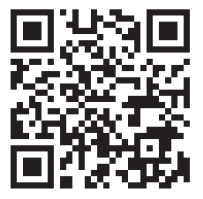 https://www.tandd.com/software/td-500b-utility.html
https://www.tandd.com/software/td-500b-utility.html
* பயன்பாடு தற்போது iOS க்கு மட்டுமே கிடைக்கிறது. விவரங்களுக்கு QR குறியீட்டைப் பயன்படுத்தி எங்களைப் பார்வையிடவும் webதளம்.
ஒரு அடிப்படை அலகு என பதிவு செய்தல்
- T&D 500B பயன்பாட்டைத் திறக்கவும்.
- வழங்கப்பட்ட ஏசி அடாப்டருடன் பேஸ் யூனிட்டை பவர் சோர்ஸுடன் இணைக்கவும்.
- [அருகிலுள்ள சாதனங்கள்] பட்டியலிலிருந்து, நீங்கள் அடிப்படை அலகாகப் பயன்படுத்த விரும்பும் ஒன்றைத் தட்டவும்; ஆரம்ப அமைப்புகள் வழிகாட்டி திறக்கும்.
தொழிற்சாலை இயல்புநிலை கடவுச்சொல் "கடவுச்சொல்" ஆகும்.
- [அடிப்படை அமைப்புகள்] திரையில் பின்வரும் தகவலை உள்ளிட்டு [அடுத்து] பொத்தானைக் கிளிக் செய்யவும்.
அடிப்படை அலகு பெயர் ஒவ்வொரு அடிப்படை அலகுக்கும் ஒரு தனிப்பட்ட பெயரை ஒதுக்கவும். அடிப்படை அலகு கடவுச்சொல் புளூடூத் அல்லது லேன் வழியாக பேஸ் யூனிட்டுடன் இணைக்க கடவுச்சொல்லை உள்ளிடவும்.
* நீங்கள் கடவுச்சொல்லை மறந்துவிட்டால், யூ.எஸ்.பி வழியாக பிசியுடன் பேஸ் யூனிட்டை இணைப்பதன் மூலம் அதை மீட்டமைக்கவும். இந்தப் பக்கத்தின் பின்புறத்தில் [அமைப்புகள்: பிசி மூலம் உருவாக்குதல்] இன் படி 2ஐப் பார்க்கவும்.
நெட்வொர்க் அமைப்புகளை உருவாக்குதல்
- [இணைப்பு முறை] என்பதன் கீழ், வயர்டு லேன் அல்லது வயர்லெஸ் லேனைத் தேர்ந்தெடுத்து தேவையான நெட்வொர்க் அமைப்புகளை உருவாக்கவும்.

- வயர்லெஸ் லேன் பயன்படுத்தும் போது:
[WLAN அமைப்புகள்] என்பதைத் தட்டி, SSID, பாதுகாப்பு முறை மற்றும் கடவுச்சொல்லுக்கான பொருத்தமான அமைப்புகளை உள்ளிடவும். நெட்வொர்க் அமைப்புகளை பின்வரும் மூன்று முறைகளில் செய்யலாம்.தேடலின் மூலம் சேர்க்கவும் பயன்பாடு அருகிலுள்ள அணுகல் புள்ளிகளைத் தேடி அவற்றை பட்டியலில் காண்பிக்கும்
தேவையான அணுகல் புள்ளியைத் தேர்ந்தெடுத்து, தேவைப்பட்டால் கடவுச்சொல்லை உள்ளிடவும்.கைமுறையாகச் சேர்க்கவும் புதிய அமைப்புகளை உருவாக்க அல்லது முந்தைய சில அமைப்புகளை மாற்ற அமைப்புகளைத் திருத்தவும் வரலாற்றிலிருந்து சேர் முன்பு செய்த அமைப்புகளை ஓரளவு திருத்தலாம். - அடிப்படை அலகு கம்பி அல்லது வயர்லெஸ் LAN உடன் இணைக்கவும்.
- இணைப்பைச் சோதிக்கவும்.
நெட்வொர்க்குடன் இணைப்பதில் சிக்கல் ஏற்பட்டாலோ அல்லது நெட்வொர்க் அமைப்புகள் உங்களுக்குத் தெரியாவிட்டால், உங்கள் பிணைய நிர்வாகியிடம் கேளுங்கள்.
டி&டிக்கு ஒரு அடிப்படை அலகு பதிவு செய்தல் Webகடை சேவை
T&Dக்கான பயனர் ஐடி மற்றும் கடவுச்சொல்லை உள்ளிடவும் Webநீங்கள் தரவை அனுப்ப விரும்பும் சேவையைச் சேமித்து, [இந்தக் கணக்கைச் சேர்] பொத்தானைத் தட்டவும்.

* உங்களிடம் ஏற்கனவே கணக்கு இல்லையென்றால், [புதிய பயனரைப் பதிவு செய்] என்பதிலிருந்து ஒன்றை உருவாக்கவும்.
ரிமோட் யூனிட்டை பதிவு செய்தல்
- அருகிலுள்ள ரிமோட் யூனிட்கள் கண்டறியப்பட்ட பட்டியலிலிருந்து, படி 2 இல் இந்த அடிப்படை யூனிட்டில் பதிவு செய்ய விரும்பும் ரிமோட் யூனிட்டைத் தட்டவும்.
- ரிமோட் யூனிட் பெயர், ரெக்கார்டிங் இடைவெளி, அதிர்வெண் சேனல்* மற்றும் ரிமோட் யூனிட் கடவுக்குறியீடு போன்ற தேவையான தகவலை உள்ளிடவும்; பின்னர் [பதிவு] பொத்தானைத் தட்டவும்.
 * ஒன்றுக்கும் மேற்பட்ட அடிப்படை அலகுகள் பதிவுசெய்யப்பட்டால், அடிப்படை அலகுகளுக்கு இடையே வயர்லெஸ் தகவல்தொடர்பு குறுக்கிடுவதைத் தடுக்க, தொலைதூரத்தில் இருக்கும் சேனல்களைத் தேர்ந்தெடுக்கவும்.
* ஒன்றுக்கும் மேற்பட்ட அடிப்படை அலகுகள் பதிவுசெய்யப்பட்டால், அடிப்படை அலகுகளுக்கு இடையே வயர்லெஸ் தகவல்தொடர்பு குறுக்கிடுவதைத் தடுக்க, தொலைதூரத்தில் இருக்கும் சேனல்களைத் தேர்ந்தெடுக்கவும்.
புளூடூத் வழியாக ரிமோட் யூனிட்டுடன் தொடர்பு கொள்ளும்போது ரிமோட் யூனிட் கடவுக்குறியீடு பயன்படுத்தப்படுகிறது. 8 இலக்கங்கள் வரை உள்ள தன்னிச்சையான எண்ணை உள்ளிடவும். அடுத்தடுத்த ரிமோட் யூனிட்களை பதிவு செய்யும் போது, ஒரே ஒரு பதிவு செய்யப்பட்ட கடவுக்குறியீடு இருந்தால், செட் கடவுக்குறியீடு ஏற்கனவே உள்ளிட்டது போல் காட்டப்படும், மேலும் கடவுக்குறியீட்டை உள்ளிடுவதைத் தவிர்க்கலாம். - நீங்கள் பல ரிமோட் யூனிட்களைப் பதிவு செய்ய விரும்பினால், [அடுத்த ரிமோட் யூனிட்டைப் பதிவுசெய்க] என்பதைத் தட்டி, தேவையான பதிவுச் செயல்முறையை மீண்டும் செய்யவும். ரிமோட் யூனிட்களின் பதிவை முடிக்க, [பதிவை முடிக்கவும்] என்பதைத் தட்டவும்.
• ஆப்டிகல் கம்யூனிகேஷன் மூலம் ரிமோட் யூனிட்களைப் பதிவு செய்வதும் சாத்தியமாகும்.
• RTR-574(-S) மற்றும் RTR-576(-S) லாகர்களை ரிமோட் யூனிட்களாகப் பதிவு செய்ய, கணினியைப் பயன்படுத்துவது அவசியம்.
இந்த ஆவணத்தின் அச்சிடப்பட்ட பதிப்பின் பின்புறத்தில் [அமைப்புகள்: PC மூலம்] படி 5 ஐப் பார்க்கவும். - ஆரம்ப அமைப்புகள் வழிகாட்டி முடிந்ததும், T&D இல் உள்நுழைக Webஉலாவியுடன் சேமிப்பக சேவை மற்றும் பதிவுசெய்யப்பட்ட ரிமோட் யூனிட்(களின்) அளவீடுகள் [தரவில் காட்டப்படுவதை உறுதிசெய்க. View] ஜன்னல்.
பதிவு முடிந்ததும், பின்வரும் இயல்புநிலை அமைப்புகளைப் பயன்படுத்தி பதிவு தானாகவே தொடங்கும். ஒவ்வொரு அமைப்புத் திரையிலும் இவற்றை மாற்றலாம்.
- தற்போதைய ரீடிங்ஸ் டிரான்ஸ்மிஷன் ஆன், அனுப்பும் இடைவெளி: 10 நிமிடம்.
- பதிவுசெய்யப்பட்ட தரவு பரிமாற்றம் ஆன், தினமும் காலை 6:00 மணிக்கு அனுப்பவும்.
ரிப்பீட்டரைப் பதிவு செய்வது பற்றிய தகவலுக்கு, RTR500BC பயனர் கையேட்டில் உள்ள [ரிபீட்டராகப் பயன்படுத்துதல்] என்பதைப் பார்க்கவும்.
சாதனத்தை நிறுவுதல்
- சாதனத்தை அளவீட்டு இடத்தில் வைக்கவும்.
* வயர்லெஸ் தகவல்தொடர்பு வரம்பு, தடையின்றி நேராக இருந்தால், சுமார் 150 மீட்டர் (500 அடி) ஆகும். - அமைப்புகள் மெனுவில், [சாதனப் பட்டியல்] மெனுவைத் தட்டவும்.
- திரையின் அடிப்பகுதியில் உள்ள [Wireless Routes] டேப்பில் தட்டவும். வயர்லெஸ் தகவல்தொடர்புக்கான பாதையை இங்கே சரிபார்க்கலாம்.
- திரையின் மேல் வலதுபுறத்தில், [Check] பட்டனைத் தட்டவும்.
- நீங்கள் சமிக்ஞை வலிமையை சரிபார்க்க விரும்பும் சாதனங்களைத் தேர்ந்தெடுத்து [தொடங்கு] பொத்தானைத் தட்டவும்.
- சிக்னல் வலிமையைச் சோதித்த பிறகு, வயர்லெஸ் ரூட் திரைக்குத் திரும்பி, சிக்னல் வலிமையை உறுதிப்படுத்தவும்.
* ஒரு ரிப்பீட்டர் உங்கள் நிறுவலின் ஒரு பகுதியாக இருந்தால், பதிவு செய்யப்பட்ட ரிப்பீட்டர்களின் சிக்னல் வலிமையையும் நீங்கள் சரிபார்க்கலாம்.

அமைப்புகள்: பிசி மூலம் உருவாக்குதல்
மென்பொருளை நிறுவுதல்
T&D இலிருந்து Windows க்கான RTR500BW ஐப் பதிவிறக்கவும் Webதளம் மற்றும் அதை உங்கள் கணினியில் நிறுவவும்.
* மென்பொருள் நிறுவப்படும் வரை உங்கள் கணினியுடன் அடிப்படை அலகு இணைக்க வேண்டாம். tandd.com/software/rtr500bwwin-eu.html
அடிப்படை அலகுக்கான ஆரம்ப அமைப்புகளை உருவாக்குதல்
- விண்டோஸுக்காக RTR500BW ஐத் திறந்து, பின்னர் RTR500BW அமைப்புகள் பயன்பாட்டைத் திறக்கவும்.

- வழங்கப்பட்ட ஏசி அடாப்டருடன் பேஸ் யூனிட்டை பவர் சோர்ஸுடன் இணைக்கவும்.
- உங்கள் கணினியில் வழங்கப்பட்ட USB கேபிளுடன் அடிப்படை அலகு இணைக்கவும் USB இயக்கி நிறுவல் தானாகவே தொடங்கும். USB இயக்கி நிறுவல் முடிந்ததும், அமைப்புகள் சாளரம் தானாகவே திறக்கும்.
அமைப்புகள் சாளரம் தானாகவே தோன்றவில்லை என்றால்:
USB இயக்கி சரியாக நிறுவப்படவில்லை. தயவு செய்து [அலகு அங்கீகாரம் தோல்விக்கான உதவி] பார்க்கவும் மற்றும் USB டிரைவரைச் சரிபார்க்கவும்.
- பின்வரும் தகவலை [அடிப்படை அலகு அமைப்புகள்] சாளரத்தில் உள்ளிடவும்.

அடிப்படை அலகு பெயர் ஒவ்வொரு அடிப்படை அலகுக்கும் ஒரு தனிப்பட்ட பெயரை ஒதுக்கவும். இணைப்பு கடவுச்சொல் புளூடூத் அல்லது லேன் வழியாக பேஸ் யூனிட்டுடன் இணைக்க கடவுச்சொல்லை உள்ளிடவும்.
• தொழிற்சாலை இயல்புநிலை கடவுச்சொல் “கடவுச்சொல்” ஆகும். - உங்கள் தேர்வுகளின் உள்ளடக்கத்தைச் சரிபார்த்து, [Apply] பொத்தானைக் கிளிக் செய்யவும்.
- [கடிகார அமைப்புகள்] கீழ் உள்ள அமைப்புகள் சாளரத்தில், அடிப்படை யூனிட்டில் அமைப்புகளை உருவாக்க தற்போதைய நேர நெடுவரிசையைக் கிளிக் செய்யவும்.
- உங்கள் தேர்வுகளின் உள்ளடக்கத்தைச் சரிபார்த்து, [Apply] பொத்தானைக் கிளிக் செய்யவும்.
நெட்வொர்க் அமைப்புகளை உருவாக்குதல்
- அமைப்புகள் சாளரத்தில், [நெட்வொர்க் அமைப்புகள்] ‒ [இணைப்பு முறை] என்பதிலிருந்து, [Wired LAN] அல்லது [Wireless LAN] என்பதைத் தேர்ந்தெடுக்கவும்.
- வயர்லெஸ் லேனைப் பயன்படுத்தும் போது: [DHCP]க்கான அமைப்புகளை உருவாக்கவும்
*1 , [வயர்லெஸ் லேன் SSID]
*2 , [பாதுகாப்பு பயன்முறை]
*3 ,மற்றும் [முன் பகிர்ந்த விசை(கடவுச்சொல்)].
* 1: பொதுவாக, DHCP அமைப்புகளை மாற்ற வேண்டிய அவசியமில்லை. பயன்படுத்தப்படும் நெட்வொர்க் சூழலுக்கு ஏற்ப அமைப்புகளை உருவாக்கலாம்.
* 2: கண்டறியப்பட்ட வயர்லெஸ் அணுகல் புள்ளிகளின் கீழ்தோன்றும் பட்டியலில் இருந்து அணுகல் புள்ளியைத் தேர்ந்தெடுக்கலாம்.
* 3: பொதுவாக, பாதுகாப்பு பயன்முறையை மாற்ற வேண்டிய அவசியமில்லை.
- உங்கள் தேர்வுகளின் உள்ளடக்கத்தைச் சரிபார்த்து, [Apply] பொத்தானைக் கிளிக் செய்யவும்.
- [டிரான்ஸ்மிஷன் டெஸ்ட்] மெனு - [தற்போதைய அளவீடுகளின் சோதனை பரிமாற்றம்] பொத்தானைத் தேர்ந்தெடுப்பதன் மூலம் பரிமாற்றச் சோதனையைச் செய்யவும்.
சோதனை தோல்வியுற்றால், திரையில் காட்டப்பட்டுள்ள விளக்கம் மற்றும் பிழைக் குறியீட்டைப் பார்க்கவும், நெட்வொர்க் அமைப்புகளை மீண்டும் சரிபார்க்கவும்.
• மேலே உள்ளவற்றை முடித்தவுடன், பின்வரும் இயல்புநிலை அமைப்புகள் பயன்படுத்தப்படும்.
தேவைப்பட்டால், அமைப்புகள் சாளரத்திலிருந்து மாற்றங்களைச் செய்யலாம்.
தற்போதைய ரீடிங்ஸ் டிரான்ஸ்மிஷன்: ஆன், அனுப்பும் இடைவெளி: 10 நிமிடம்.
பதிவுசெய்யப்பட்ட தரவு பரிமாற்றம்: ஆன், தினமும் ஒருமுறை (பேஸ் யூனிட் மற்றும் மொபைல் அல்லது விண்டோஸ் ஆப்ஸ் இடையேயான முதல் தகவல்தொடர்பு நேரத்தைப் பொறுத்து)
டி&டிக்கு ஒரு அடிப்படை அலகு பதிவு செய்தல் Webகடை சேவை
- உங்கள் திறக்க web உலாவி மற்றும் T&D இல் உள்நுழைக Webகடை சேவை.
நீங்கள் ஏற்கனவே ஒரு பயனராக பதிவு செய்யவில்லை என்றால், மேலே உள்ளதைப் பயன்படுத்தவும் URL மற்றும் புதிய பயனர் பதிவை மேற்கொள்ளவும். webstore-service.com - திரையின் இடது பக்க மெனுவிலிருந்து, [சாதனங்கள்] என்பதைக் கிளிக் செய்யவும்.
- திரையின் மேல் வலதுபுறத்தில், [சாதனம்] என்பதைக் கிளிக் செய்யவும்
- அடிப்படை அலகுக்கான வரிசை எண் மற்றும் பதிவுக் குறியீட்டை உள்ளிட்டு, [சேர்] என்பதைக் கிளிக் செய்யவும்.
வரிசை எண் மற்றும் பதிவுக் குறியீட்டை தயாரிப்புடன் வழங்கப்பட்டுள்ள பதிவுக் குறியீட்டு லேபிளில் காணலாம். பதிவு குறியீடு லேபிளை நீங்கள் தொலைத்துவிட்டாலோ அல்லது தவறாகப் பதிந்துவிட்டாலோ, யூ.எஸ்.பி வழியாக உங்கள் கணினியுடன் பேஸ் யூனிட்டை இணைத்து [அமைப்புகள் அட்டவணை] என்பதைத் தேர்ந்தெடுப்பதன் மூலம் அதைச் சரிபார்க்கலாம்.
பதிவு குறியீடு லேபிளை நீங்கள் தொலைத்துவிட்டாலோ அல்லது தவறாகப் பதிந்துவிட்டாலோ, யூ.எஸ்.பி வழியாக உங்கள் கணினியுடன் பேஸ் யூனிட்டை இணைத்து [அமைப்புகள் அட்டவணை] என்பதைத் தேர்ந்தெடுப்பதன் மூலம் அதைச் சரிபார்க்கலாம்.
- RTR500BW அமைப்புகள் பயன்பாட்டில் [அடிப்படை அலகு அமைப்புகள்].
பதிவு முடிந்ததும், பதிவுசெய்யப்பட்ட சாதனம் [சாதன அமைப்புகள்] திரையில் ஒரு பட்டியலில் காட்டப்படும், மேலும் அது அதன் முதல் தகவல்தொடர்புக்காக காத்திருப்பதாகக் காட்டப்படும்.
ரிமோட் யூனிட்டை பதிவு செய்தல்
- இலக்கு தரவு லாகரை கையில் வைத்திருக்கவும், [தொலைநிலை அலகு அமைப்புகள்] சாளரத்தில் [பதிவு] பொத்தானைக் கிளிக் செய்யவும்.
- திரையில் உள்ள வழிமுறைகளைப் பின்பற்றி ரிமோட் யூனிட்டை RTR500BW உடன் இணைக்கவும்.
லாக்கரை அங்கீகரித்தவுடன் [தொலை அலகு பதிவு] சாளரம் தோன்றும்.
RTR500BW இல் தொலைநிலை அலகு வைப்பதன் மூலம் ஒளியியல் தொடர்பு:
ஆப்டிகல் கம்யூனிகேஷன் பகுதி கீழ்நோக்கி இருப்பதையும், அடிப்படை அலகு ஆப்டிகல் கம்யூனிகேஷன் பகுதியுடன் சீரமைக்கப்பட்டுள்ளதையும் உறுதிசெய்யவும்.
 RTR-574/576 அலகுகளுக்கு, USB கேபிள் மூலம் PC உடன் நேரடியாக இணைக்கவும்.
RTR-574/576 அலகுகளுக்கு, USB கேபிள் மூலம் PC உடன் நேரடியாக இணைக்கவும்.
 RTR-5 / 5 ஐ இணைத்த பிறகு திரை மாறவில்லை என்றால்:
RTR-5 / 5 ஐ இணைத்த பிறகு திரை மாறவில்லை என்றால்:
USB இயக்கி நிறுவல் சரியாக நிறுவப்படாமல் இருக்கலாம். தயவு செய்து [அலகு அங்கீகாரம் தோல்விக்கான உதவி] பார்க்கவும் மற்றும் USB டிரைவரைச் சரிபார்க்கவும். - பின்வரும் தகவலை உள்ளிட்டு, [பதிவு] என்பதைக் கிளிக் செய்யவும்.
 ரிமோட் யூனிட் பதிவு, ரெக்கார்டிங் இடைவெளியில் மாற்றங்கள் மற்றும் புதிய ரெக்கார்டிங் தொடங்கும் போது, ரிமோட் யூனிட்டில் சேமிக்கப்பட்ட அனைத்து பதிவு செய்யப்பட்ட தரவுகளும் நீக்கப்படும்.
ரிமோட் யூனிட் பதிவு, ரெக்கார்டிங் இடைவெளியில் மாற்றங்கள் மற்றும் புதிய ரெக்கார்டிங் தொடங்கும் போது, ரிமோட் யூனிட்டில் சேமிக்கப்பட்ட அனைத்து பதிவு செய்யப்பட்ட தரவுகளும் நீக்கப்படும்.
வயர்லெஸ் குழு ஒவ்வொரு குழுவும் எந்த அதிர்வெண் சேனலைப் பயன்படுத்துகிறது என்பதைப் பொறுத்து அதை அடையாளம் காணும்படியாக ஒரு பெயரை உள்ளிடவும்.
ஏற்கனவே பதிவு செய்யப்பட்ட குழுவில் லாகரை பதிவு செய்ய விரும்பினால், இலக்கு குழுவின் பெயரைத் தேர்ந்தெடுக்கவும்.தொலைநிலை அலகு பெயர் ஒவ்வொரு ரிமோட் யூனிட்டிற்கும் ஒரு தனிப்பட்ட பெயரை ஒதுக்கவும். தொடர்பு அதிர்வெண் சேனல்* பேஸ் யூனிட் மற்றும் ரிமோட் யூனிட்டுகளுக்கு இடையே வயர்லெஸ் தகவல்தொடர்புக்கான அதிர்வெண் சேனலைத் தேர்ந்தெடுக்கவும்.
ஒன்றுக்கும் மேற்பட்ட அடிப்படை அலகுகள் பதிவுசெய்யப்பட்டால், அடிப்படை அலகுகளுக்கு இடையே வயர்லெஸ் தகவல்தொடர்பு குறுக்கிடுவதைத் தடுக்க, தொலைவில் இருக்கும் சேனல்களைத் தேர்ந்தெடுக்கவும்.ரெக்கார்டிங் பயன்முறை முடிவற்ற பயன்முறை பதிவு செய்யும் திறனை அடைந்தவுடன், பழைய தரவு மேலெழுதப்பட்டு, பதிவு தொடரும். பதிவு இடைவெளி விரும்பிய இடைவெளியைத் தேர்ந்தெடுக்கவும். எச்சரிக்கை கண்காணிப்பு எச்சரிக்கை கண்காணிப்பை மேற்கொள்ள, "ஆன்" என்பதைத் தேர்ந்தெடுக்கவும். ஒவ்வொரு ரிமோட் யூனிட்டிலும் "மேல் வரம்பு" அல்லது "குறைந்த வரம்பு" மற்றும் "தீர்ப்பு நேரம்" ஆகியவற்றிற்கான அமைப்புகளை உருவாக்கலாம். பதிவுசெய்யப்பட்ட தரவின் தானியங்கி பரிமாற்றம் பதிவுசெய்யப்பட்ட தரவின் தானாக பதிவிறக்கம் மற்றும் பரிமாற்றத்தை இயக்க, "ஆன்" என்பதைத் தேர்ந்தெடுக்கவும். மாற்று காட்சிக்கான சேனல்கள் RTR-574 LCD இல் யூனிட் "Alternating Display" ஐ டிஸ்ப்ளே பயன்முறையாகப் பயன்படுத்தும் போது, நீங்கள் விரும்பும் அளவீட்டு உருப்படிகளை இங்கே தேர்ந்தெடுக்கலாம். பட்டன் பூட்டு RTR-574/576 அலகுகளில் செயல்பாட்டு பொத்தான்களைப் பூட்ட, "ஆன்" என்பதைத் தேர்ந்தெடுக்கவும். மட்டுமே
பொத்தான் பூட்டை ஆன் செய்யும்போது தொலைநிலை அலகுகளுக்கு பொத்தான் செயல்படும்.புளூடூத் ஸ்மார்ட்போன் பயன்பாட்டிலிருந்து அமைப்புகளை உருவாக்கும்போது, புளூடூத் ஆன் செய்யப்பட்டுள்ளதா என்பதை உறுதிப்படுத்தவும். புளூடூத் கடவுக்குறியீடு புளூடூத் தொடர்புக்கு பயன்படுத்த 8 இலக்கங்கள் வரை தன்னிச்சையான எண்ணை ஒதுக்கவும். * புதிய வயர்லெஸ் குழுவை உருவாக்கும் போது மட்டுமே இந்த அமைப்பை உருவாக்க முடியும். பதிவு செய்தவுடன், மாற்றங்களைச் செய்ய முடியாது. தகவல்தொடர்பு அதிர்வெண் சேனலில் நீங்கள் மாற்றங்களைச் செய்ய விரும்பினால், புதிய வயர்லெஸ் குழுவில் ரிமோட் யூனிட்டை நீக்கி மீண்டும் பதிவு செய்ய வேண்டும்.
கீழே சில முன்னாள் உள்ளனampபதிவு இடைவெளிகள் மற்றும் அதிகபட்ச பதிவு நேரங்கள்.
RTR501B / 502B / 505B (பதிவு திறன்: 16,000 அளவீடுகள்)
EX: 10 நிமிடங்களின் பதிவு இடைவெளி x தரவு அளவீடுகள் 16,000 = 160,000 நிமிடங்கள் அல்லது சுமார் 111 நாட்கள்.
RTR503B / 507B / RTR-574 / 576 (பதிவு திறன்: 8,000 அளவீடுகள்)
EX: 10 நிமிடங்களின் பதிவு இடைவெளி x தரவு அளவீடுகள் 8,000 = 80,000 நிமிடங்கள் அல்லது சுமார் 55.5 நாட்கள். - ரிமோட் யூனிட் பதிவு முடிந்ததும், லாகர் தானாக மாயமாகப் பதிவைத் தொடங்கும். நீங்கள் மற்ற தொலைநிலை அலகுகளை பதிவு செய்ய விரும்பினால், நடைமுறைகளை மீண்டும் செய்யவும்.
விரும்பிய நேரத்தில் ரெக்கார்டிங்கைத் தொடங்க விரும்பினால், [Remote Unit Settings] விதவையைத் திறந்து, புதிய ரெக்கார்டிங் அமர்வைத் தொடங்க [Start Recording] பொத்தானைக் கிளிக் செய்யவும்.
சாதனத்தை நிறுவுதல்
- அடிப்படை அலகு கம்பி அல்லது வயர்லெஸ் LAN உடன் இணைக்கவும். இலக்கு அடிப்படை அலகு கணினியுடன் இணைக்கப்பட்டிருந்தால், USB கேபிளைத் துண்டிக்கவும்.
- வழங்கப்பட்ட ஏசி அடாப்டருடன் பேஸ் யூனிட்டை பவர் சோர்ஸுடன் இணைக்கவும்.
 * எல்இடியில் சிமிட்டுவதில் இருந்து லைட்டாக மாறும்போது நெட்வொர்க் இணைப்பு நிறுவப்பட்டது என்பதை நீங்கள் அறிவீர்கள்.
* எல்இடியில் சிமிட்டுவதில் இருந்து லைட்டாக மாறும்போது நெட்வொர்க் இணைப்பு நிறுவப்பட்டது என்பதை நீங்கள் அறிவீர்கள்.
* மற்றும் இரண்டும் சிமிட்டினால், வயர்லெஸ் லேன் தொடர்பு தோல்வியடைந்தது; எனவே அமைப்புகளை மீண்டும் சரிபார்க்கவும். - சாதனத்தை அளவீட்டு இடத்தில் வைக்கவும்.
வயர்லெஸ் தகவல்தொடர்பு வரம்பு, தடையின்றி நேராக இருந்தால், சுமார் 150 மீட்டர் (500 அடி) ஆகும். - அமைப்புகள் சாளரத்தில், [வயர்லெஸ் பாதை அமைப்புகள்] - [சோதனை சமிக்ஞை] திறக்கவும்.
 சிக்னல் சரிபார்ப்பைத் தொடங்க [தொடங்கு] என்பதைக் கிளிக் செய்யவும்.
சிக்னல் சரிபார்ப்பைத் தொடங்க [தொடங்கு] என்பதைக் கிளிக் செய்யவும்.
முடிந்ததும், [மூடு] என்பதைக் கிளிக் செய்யவும். முடிவு தோன்றும்.

சிக்னல் வலிமை முடிவுகளை எவ்வாறு படிப்பது
| தொடர்பு நிலையானது. | |
| தொடர்பு நிலையற்றது. தகவல்தொடர்பு பிழைகள் மீண்டும் மீண்டும் ஏற்பட்டால், ரிமோட் யூனிட்டை மாற்றவும் அல்லது ரிப்பீட்டரைச் சேர்க்கவும். | |
| ஆண்டெனா குறி தோன்றவில்லை என்றால், தகவல்தொடர்பு பிழை ஏற்பட்டது. ரிமோட் யூனிட்டை மாற்ற முயற்சிக்கவும் அல்லது ரிப்பீட்டரைச் சேர்க்கவும். |
- [RTR500B தொடர் பாதுகாப்புத் தகவல்] கீழ் [வயர்லெஸ் தகவல் தொடர்பு சாதனங்களை நிறுவுவதற்கான குறிப்புகள் மற்றும் முன்னெச்சரிக்கைகள்] பகுதியைப் பார்க்கவும்
- ரிப்பீட்டரைப் பயன்படுத்துவதன் மூலம், தடைகளைத் தவிர்த்து, வயர்லெஸ் தொடர்பு வரம்பை நீட்டிக்க முடியும். விவரங்களுக்கு, RTR500BC பயனர் கையேட்டில் உள்ள [ரிப்பீட்டராகப் பயன்படுத்துதல்] என்பதைப் பார்க்கவும்.
செயல்பாடுகள்
View உலாவி வழியாக தற்போதைய வாசிப்புகள்![]()
தற்போதைய ரீடிங்ஸைக் கண்காணிக்க, அடிப்படை யூனிட்டில் உள்ள "தற்போதைய வாசிப்புகளின் ஆட்டோ டிரான்ஸ்மிஷன்" "ஆன்" ஆக அமைக்கப்பட்டுள்ளதை உறுதிசெய்யவும்.
- உங்கள் திறக்க web உலாவி மற்றும் T&D இல் உள்நுழைக Webகடை சேவை. webstore-service.com
- திரையின் இடது பக்க மெனுவிலிருந்து, [தரவு என்பதைக் கிளிக் செய்யவும் View].
இந்தத் திரையில் நீங்கள் தற்போதைய அளவீடுகள், பேட்டரி நிலை மற்றும் சிக்னல் வலிமை போன்றவற்றைச் சரிபார்க்கலாம்.
[விவரங்கள்] கிளிக் செய்யவும் (வரைபட ஐகான் ) [தரவின் வலது பக்கத்தில் View] சாளரத்திற்கு view வரைபட வடிவத்தில் அளவீட்டு தரவு.
) [தரவின் வலது பக்கத்தில் View] சாளரத்திற்கு view வரைபட வடிவத்தில் அளவீட்டு தரவு.
 பேஸ் யூனிட் மற்றும் ரிமோட் யூனிட் இடையே உள்ள சிக்னல் வலிமையை வண்ணம் மற்றும் ஆண்டெனாக்களின் எண்ணிக்கை மூலம் சரிபார்க்கலாம். ரிப்பீட்டர்களைப் பயன்படுத்தும் போது, ரிமோட் யூனிட் மற்றும் அருகிலுள்ள ரிப்பீட்டருக்கு இடையே உள்ள சிக்னல் வலிமை மட்டுமே இங்கே காட்டப்படும். பேஸ் யூனிட் மற்றும் ரிப்பீட்டருக்கு இடையில் அல்லது ரிப்பீட்டர்களுக்கு இடையில் சிக்னல் வலிமையைச் சரிபார்க்க, தயவுசெய்து RTR500BW அமைப்புகள் பயன்பாட்டைப் பயன்படுத்தவும்.
பேஸ் யூனிட் மற்றும் ரிமோட் யூனிட் இடையே உள்ள சிக்னல் வலிமையை வண்ணம் மற்றும் ஆண்டெனாக்களின் எண்ணிக்கை மூலம் சரிபார்க்கலாம். ரிப்பீட்டர்களைப் பயன்படுத்தும் போது, ரிமோட் யூனிட் மற்றும் அருகிலுள்ள ரிப்பீட்டருக்கு இடையே உள்ள சிக்னல் வலிமை மட்டுமே இங்கே காட்டப்படும். பேஸ் யூனிட் மற்றும் ரிப்பீட்டருக்கு இடையில் அல்லது ரிப்பீட்டர்களுக்கு இடையில் சிக்னல் வலிமையைச் சரிபார்க்க, தயவுசெய்து RTR500BW அமைப்புகள் பயன்பாட்டைப் பயன்படுத்தவும்.
பதிவுசெய்யப்பட்ட தரவைப் பதிவிறக்குகிறது
- திரையின் இடது பக்க மெனுவிலிருந்து, [பதிவிறக்கம்] என்பதைக் கிளிக் செய்யவும்.
- [தயாரிப்பு மூலம்] தாவலைக் கிளிக் செய்து, இலக்கு சாதனங்களுக்கு [விவரங்கள்] பொத்தானைக் கிளிக் செய்யவும்.

- நீங்கள் பதிவிறக்க விரும்பும் தரவுக்கு [பதிவிறக்கம்] பொத்தானைக் கிளிக் செய்யவும்.
பதிவுசெய்யப்பட்ட பல தரவை நீங்கள் பதிவிறக்க விரும்பினால், தரவுக்கு அடுத்ததாக சரிபார்த்து, [பதிவிறக்கம்] பொத்தானைக் கிளிக் செய்யவும்.
வரைபடத் திரையைத் திறக்க பூதக்கண்ணாடி ஐகானைக் கிளிக் செய்து அந்தத் தரவிற்கான விவரங்களைப் பார்க்கவும்.
• பதிவிறக்கம் செய்ய அல்லது நீக்க பதிவுசெய்யப்பட்ட தரவை நீங்கள் தேர்ந்தெடுக்கலாம் file அல்லது தயாரிப்பு மூலம்.
• காப்பகப்படுத்தப்பட்ட தரவைப் பதிவிறக்குவது பற்றிய செய்தியை நீங்கள் காணலாம் fileகள். சேமிப்பக திறன் மற்றும் காப்பகத்தைப் பற்றிய தகவலுக்கு, T&D ஐப் பார்க்கவும் Webசேவை விவரங்களை சேமிக்கவும். webstore-service.com/info/
T&D வரைபடத்தைப் பயன்படுத்தி பதிவுசெய்யப்பட்ட தரவை பகுப்பாய்வு செய்தல்![]()
T&D வரைபடம் என்பது உங்கள் கணினியில் சேமிக்கப்பட்ட பதிவு செய்யப்பட்ட தரவைத் திறக்க அனுமதிக்கும் மென்பொருள் ஆகும். வரைபடங்களைக் காண்பிப்பதற்கும் அச்சிடுவதற்கும் கூடுதலாக, டி&டி
வரைபடமானது நிபந்தனைகளைக் குறிப்பிடுவதன் மூலம் தரவைத் திறக்கலாம், தரவைப் பிரித்தெடுக்கலாம் மற்றும் பல்வேறு தரவு பகுப்பாய்வு செய்யலாம்.
T&D இல் சேமிக்கப்பட்ட பதிவு செய்யப்பட்ட தரவை நேரடியாக அணுகவும் திறக்கவும் முடியும் Webசேவையை சேமித்து உங்கள் கணினியில் சேமிக்கவும்.
- T&D இலிருந்து T&D வரைபடத்தைப் பதிவிறக்கவும் Webதளம் மற்றும் அதை உங்கள் கணினியில் நிறுவவும். tandd.com/software/td-graph.html
- T&D வரைபடத்தைத் திறந்து, [File] பட்டியல் - [Web சேமிப்பு சேவை].
- T&D இல் பதிவுசெய்யப்பட்ட பயனர் ஐடி மற்றும் கடவுச்சொல்லை உள்ளிடவும் Webசேவையைச் சேமித்து, [உள்நுழை] பொத்தானைக் கிளிக் செய்யவும்.
- உங்களில் சேமிக்கப்பட்ட எல்லா தரவும் Webகடை கணக்கு பட்டியலில் காட்டப்படும். தேர்ந்தெடுக்கப்பட்ட பதிவுசெய்யப்பட்ட தரவின் மீது வலது கிளிக் செய்து, பகுப்பாய்விற்குப் பதிவிறக்க, [பதிவிறக்கு] என்பதைக் கிளிக் செய்யவும்.
T&D வரைபடம் மூலம் நீங்கள் என்ன செய்ய முடியும்?
- காட்டப்படும் வரைபடத்தில் வடிவங்களைச் செருகவும் மற்றும் கருத்துகள் மற்றும்/அல்லது குறிப்புகளை நேரடியாக இடுகையிடவும்.
- அளவுகோல்களுடன் பொருந்தக்கூடிய தரவை மட்டும் தேடித் திறக்கவும்.
- விரிதாள் திட்டத்தில் பயன்படுத்த, தரவை CSV வடிவத்தில் சேமிக்கவும்.
செயல்பாடுகள் பற்றிய விவரங்களுக்கு, T&D வரைபட உதவியைப் பார்க்கவும்.
![]() கழகம்
கழகம்
tandd.com
© பதிப்புரிமை T&D கார்ப்பரேஷன். அனைத்து உரிமைகளும் பாதுகாக்கப்பட்டவை.
2023. 02 16508100016 (5வது பதிப்பு)
ஆவணங்கள் / ஆதாரங்கள்
 |
T D RTR501B டேட்டா லாக்கர் [pdf] பயனர் கையேடு RTR501B, RTR502B, RTR503B, RTR505B, RTR507B, RTR-501, RTR-502, RTR-503, RTR-507S, RTR-574, RTR-576, RTR-505-TC, RTR-505-Pt, V, RTR-505-mA, RTR-505-P, RTR505BC, RTR-500, RTR500B டேட்டா லாக்கர், RTR501B, டேட்டா லாக்கர், லாக்கர் |